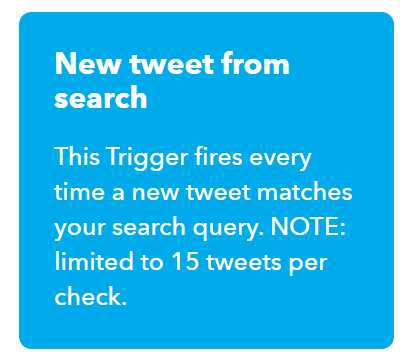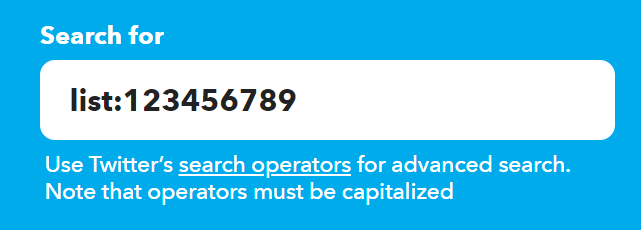結論
「検索」トリガーを選び、検索ワードに list:123456789 などと指定する。
具体例
設定の前に「リスト」の ID を取得する必要があります。「リスト」にはひとつひとつに固有の ID が付与されており、ID を調べるには当該リストを Webブラウザで表示し、URL の末尾のパスの 数字 を調べる必要があります。
たとえば https://twitter.com/i/lists/987654321 という URL の場合は 987654321 がリストの ID です。これを踏まえて IFTTT のトリガの設定を行います。
1. "New tweet from search" トリガを選ぶ
サービスに Twitter を選び、トリガに New tweet from search を選びます。
2. "Search for" に "list:987654321" を入れる
詳細設定ページに遷移した後、Search for に先ほど取得したリストの ID である 987654321 を入れます*1。
なお、この欄は検索条件にすぎないので、他の検索条件 をキーワード化した値も併せて入力可能です*2。
3. 出力して確かめる
上記の設定で特定のリストがトリガとして出力できます。
補足
- プライベートリストであっても出力されます
- もちろん、IFTTT の設定における Twitter の認証ユーザ は、そのプライベートリストの所有者でなければいけません
- プライベートアカウント*3は出力されないようです
- ミュートはすり抜けてくるようです*4